
お知らせ!
このページの情報は古くなったので、隠しています。
このブログはキーワードで記事を検索することができます。上部または右の検索ボックスにキーワードを入力して類似の記事をお探しください。
隠した記事は削除するまでは、お読みいただくことができます。
アクセスしていただきありがとうございました。
クリックすると隠れた記事を読むことができます
EagleGetはフリーで利用することができる多機能ダウンローダーということになっています。
ダウンローダーとして動作する2つのモジュールと情報収集モジュールで構成されています。
- ダウンローダー本体
- ブラウザの拡張機能
- 情報収集モジュール
- egGetSvc
- Luminati Net Updater
- EGMonitor.exe
情報収集モジュールは、Windowsサービスに登録されバックグラウンドで動作するのでユーザーは気がつきません。
情報収集モジュール
情報収集モジュールは、ダウンロード履歴などのユーザー情報をChinaへ送信している疑いがあります。EagleGetをアンインストールしても、egGetSvc, Luminati Net Updater, EGMonitor.exeは削除されません。
Windowsと同時に起動され、何かをやらかしています。
アンインストールで安心させて、悠々とスパイ活動をする仕様です。
EagleGet の特徴的な機能
- ポータブルバージョンを選択することができる
- ブラウザの拡張機能が付属している
- ストリーミングメディアに対応している(MMS, RTSP)
- User-Agentを任意の値にプリセットできる
- FFMpegを利用して自動的にメディア変換することができる
- egGetSvc, Luminati Net UpdaterをWindows サービスに登録してPC起動時に動作するように設定して個人情報を外部に送信している疑いがある
EagleGet Portable Version
ポータブルバージョン?が用意されています。一般的なソフトウェアのポータブルバージョンは、USBメモリなどで持ち運びをする用途であるためレジストリを利用しないバージョンとして認知されており、書庫ファイルを解凍するだけで動作するよう設計されています。
EagleGet Portable Version は install.bat を管理者モードで実行することを要求します。Windowsシステムに変更を加えようとしていることがバレバレです。
EagleGet Portable Versionをインストールした後はWindowsサービスなどを確認しましょう。
拡張機能
Chrome、Firefox、Operaで動作する拡張機能が同梱されています。EagleGetをインストールする過程で拡張機能をインストールするか否かを選択する画面が表示されます。
拡張機能は閲覧しているウェブサイトで再生しているメディアを検知してリスト表示する機能を持っています。
[使い方]
- ウェブサイトのメディアを再生する
- 拡張機能アイコンに検知したメディアの数が表示される
- アイコンをクリックしてメディアをリスト表示する
- ダウンロードしたいメディアをクリックする
- EagleGetにURLが渡されダウンロードが始まる
ストリーミングメディア対応
EagleGetは MMS*1, RTSP*2, に対応しているので、ストーリーミングメディアをダウンロードできる可能性があります。拡張子 -.m3u8 には対応していません。
| *1 MMS | Microsoft Media Server |
| *2 RTSP | Real Time Streaming Protocol |
User-Agent
任意の User-Agent をセットすることができます。EagleGetに登録されたUser-Agentは古いので、利用すると怪しまれます。
- Android, Chrome, Firefox, Internet Explorer, Opera, Safari, iOS
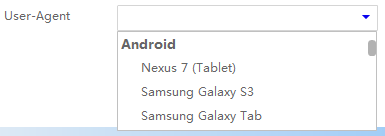
FFMpeg 対応
FFmpegは動画と音声を変換することができるフリーソフトウェアです。EagleGetは FFMpegと連携するオプション設定が用意されており、そのオプションを有効にするとダウンロードしたファイルはFFMpegに渡され自動的にメディア形式を変換することができます。
egGetSvc, Luminati Net Updater
EagleGet をインストールすると、次のプログラムが Windows サービスに登録されます。- egGetSvc
- Luminati Net Updater
そして、レジストリエディターには次のプログラムが登録されます。
- EGMonitor.exe
上記のプログラムは、EagleGetをアンインストールしても削除されずに残ります。そして、PC起動時に自動的に実行されます。
EagleGetをインストールしたことのあるPCは、Windows サービス、レジストリエディターを確認してみましょう。
egGetSvc, Luminati Net Updater, EGMonitor.exeはあとがきで触れています。
アップデートエラーになる時は...?
EagleGet本体の「EagleGet をアップデート」を選択すると "ファイルが使用中です" と表示されアップデートできないことがあります。これは、EagleGet.exe などが使用中のため上書きできないことを示すメッセージです。
このような場合は、公式サイトからインストーラーをダウンロードしてEagleGetを終了させてからアップデートしましょう。

機能一覧
- マルチスレッドテクノロジを使用してダウンロードを高速化します
- ワンクリックでChrome、IE、Firefox、Operaでファイルをダウンロードできます
- MMS、HTTP、HTTPS、FTP、RTSPプロトコルをサポートします
- 複数のキューのための組み込みダウンロードスケジューラ
- 異なるファイルタイプを別々のフォルダにダウンロードします
- クリップボードキャプチャでバッチダウンロード機能
- 自動リフレッシュ期限切れのダウンロードアドレス
- HTTPとSOCKETプロキシをサポートします
- 完全にカスタマイズされたUser-Agentをサポートします
- TaskMonitorで実行中のタスクと完了したタスクを監視します
- ドラッグアンドドロップをサポートし、ダウンロードの優先順位を再調整します
- ダウンロード後にウイルススキャンを自動実行します
- ダウンロード後に自動的にメディア形式を変換します
- 便利なタスクプロパティパネル
- 各タスクの詳細な接続ログ
- ダウンロードしたファイルの整合性を確認します
- すべての転送を完了した後シャットダウン、休止またはスリープコンピュータ
- スピードリミッタ内蔵
- 柔軟な通知設定とサイレントモード(ゲームモード)機能
- 他のダウンロードマネージャからダウンロードリストをインポートする
- カスタマイズ可能なユーザーインターフェイス
- 多言語インターフェイス(30以上の言語)をサポートします
コマンドライン実行例
egGetSvc, Luminati Net Updater を削除することができるコマンド。
>sc delete egGetSvc
c:\_
| 管理者:コマンド プロンプト | ー □ × |
| C:\>sc delete egGetSvc [SC] DeleteService SUCCESS C:\>sc delete luminati_net_updater_win_eagleget_com [SC] DeleteService SUCCESS | ||
ソフトウェア情報
ソフトウェア情報
EagleGet 2.0.4.27 Stable, August 31 2017,EagleGetは無料のオールインワンのダウンロードマネージャです。
HTTP、HTTPS、FTP、MMS、RTSPプロトコルをサポートしています。Chrome、IE、Firefox、Operaに統合することができます。日本語に対応しています。
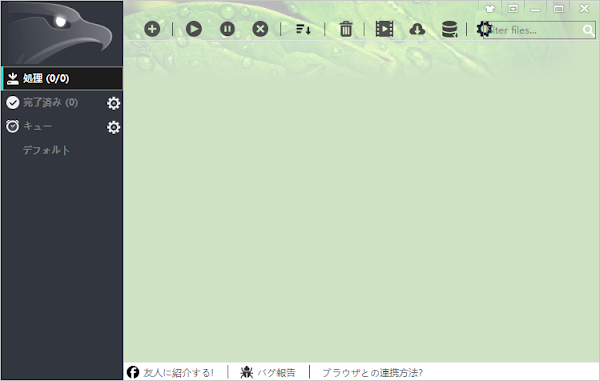
http://www.eagleget.com/
あとがき
EagleGet は egGetSvc, Luminati Net Updater を Windows サービスに登録します。スタートアップの種類は「自動起動」です。
いずれのサービスもEagleGetが起動していなくても動作しているので、Windowsサービス を開いて「手動」または「無効」に変更しておきましょう。
「無効」にしておけば動作しませんが、アップデートなどのタイミングで復活してくる可能性があります。
管理者モードでコマンドプロンプトを利用してegGetSvc, Luminati Net Updaterをサービスから削除することができます。(前項のコマンド)
External link
検証:EagleGet 2.0.4.27 Stable
Chrome 60.0.3112.113
Chrome 60.0.3112.113
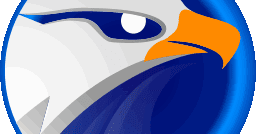
【スパイ】EagleGetのスパイ機能をチェック!
開発終了の中国製ダウンロードマネージャー「EagleGet」は、情報収集システム除去で安全に使用可能。
:SC2
このサイトを検索 | Search this site














